Olá! Hoje quero lhe ensinar a configurar o módulo de Paypal em sua loja virtual para que os pagamentos sejam confirmados automaticamente!
Ao criar sua loja virtual com a Brasil na Web ela já conta com o meio de pagamento PayPal para ser configurado por você, se desejar. Aprenda agora como configurar ativar o Paypal em sua loja virtual 😉
Configurando o Paypal na loja virtual – Brasil na Web
1º) Acesse o Painel Administrativo da sua loja virtual: Menu > Configurações > Meios de Pagamento.
2º) Na próxima tela escolha o módulo “PayPal”, clicando em editar
3º) Dentro do módulo vamos configurar os seguintes campos:
- E-mail da conta do PayPal
- Modo de Teste: NÃO
- Método de Transação: VENDA
- Situação do Pedido Completo: PAGAMENTO CONFIRMADO
- Situação do cancelamento revertido: PAGAMENTO CONFIRMADO
- Situação do Pedido Reembolsado: Cancelado com estorno
Você ainda pode colocar um nome diferente, ou seja, ao chegar no carrinho final (checkout) aparecerá o nome que colocar, por exemplo: Cartão de crédito 3x sem juros – Paypal
Configurando a Conta Paypal – NIP
1º) CONFIGURAÇÃO NIP
Agora que ajustamos o módulo na sua loja virtual, vamos no ambiente da Paypal, acesse sua conta.
Dentro do painel, acesse Configurações da conta e sem seguida no menu lateral clique em “Notificações” e depois em “Notificações instantâneas de pagamento“, clique em Atualizar. Se preferir, tente clicar diretamente nesse link.

Dentro deste painel vamos clicar em “Escolher configurações de NIP”
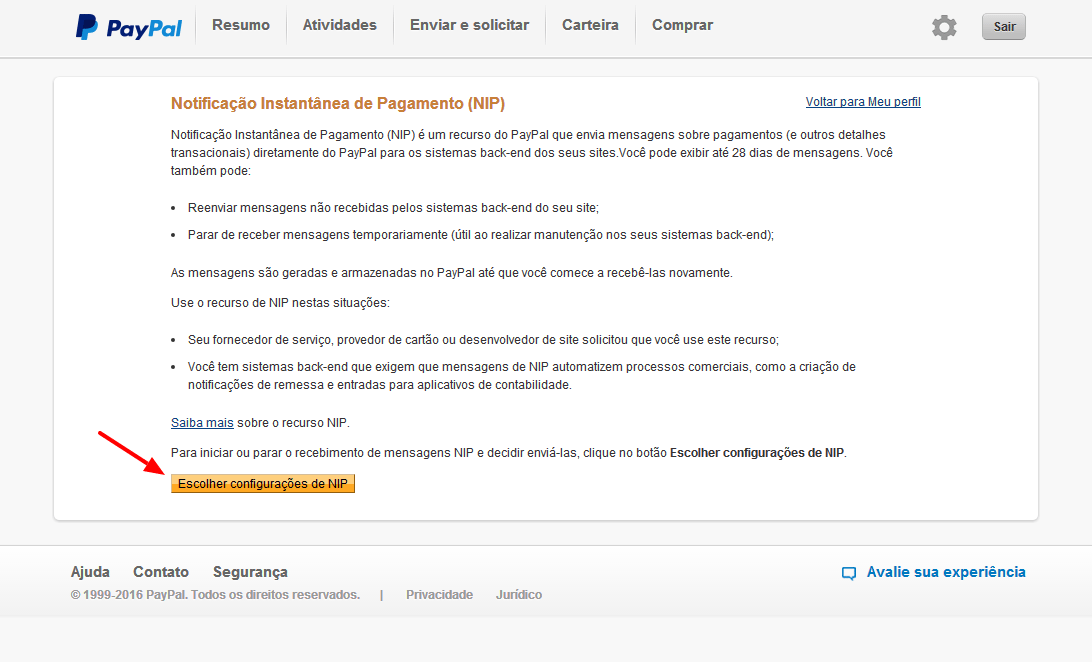
E aqui vamos colocar a URL de notificação que será:
www.SUA-LOJA/index.php?route=payment/pp_standard/callback
Mude “SUA-LOJA” pelo seu domínio completo, por exemplo brasilnaweb.com.br e depois marque a opção de “Receber mensagens de NIP (ativado)” , depois clique em salvar.
IMPORTANTE: Se você receber alguma mensagem de “Essa URL não funciona. Informe uma URL com https”, remova o http:// e informe apenas www.SUA-LOJA/index.php?route=payment/pp_standard/callback
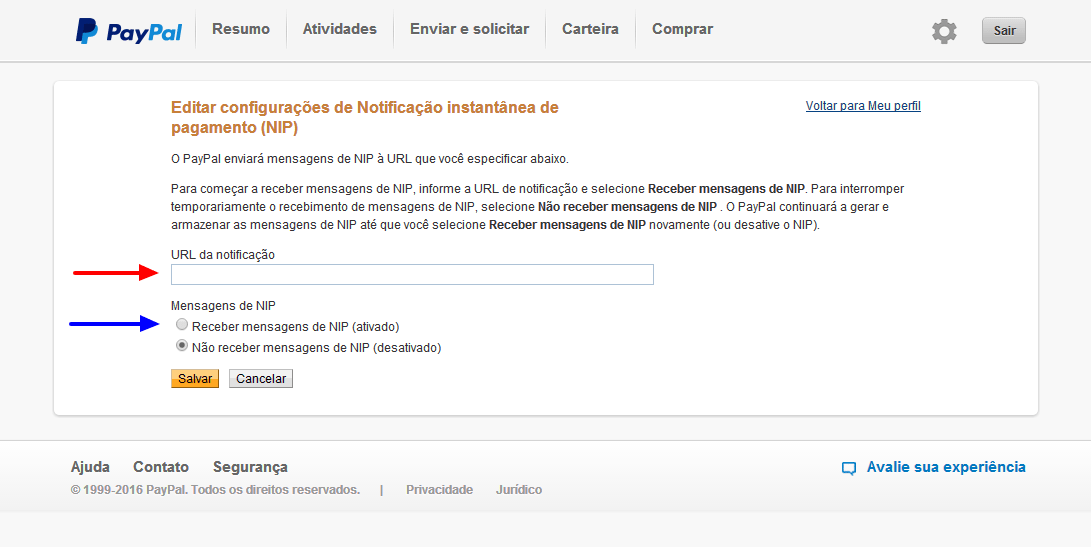
2º) CONFIGURAÇÃO DE CODIFICAÇÃO
Agora vamos a última configuração dentro da PayPal. Acesse a página de Codificação de Idioma: https://www.paypal.com/cgi-bin/customerprofileweb?cmd=_profile-language-encoding. Em seguinda clique em “Mais opções”
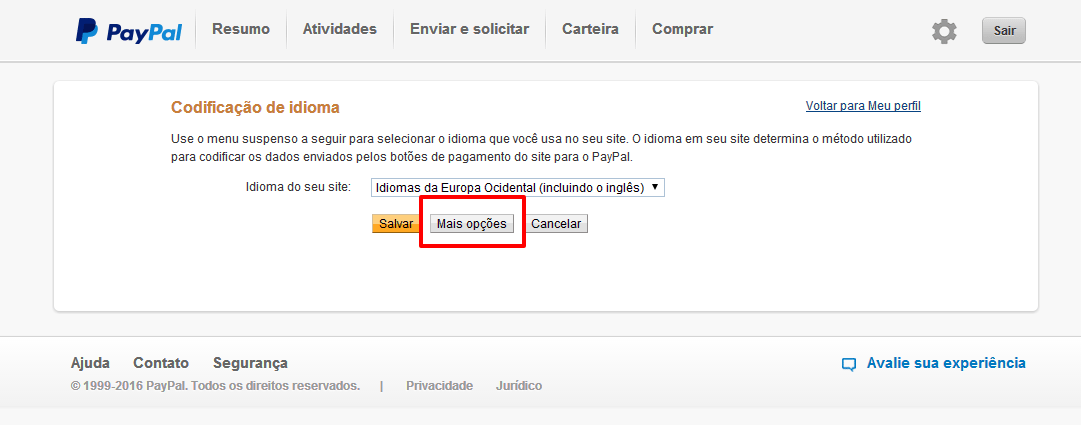
E neste novo painel vamos escolher a codificação UTF-8 e marcar a opção “Sim” como mostra a imagem abaixo:
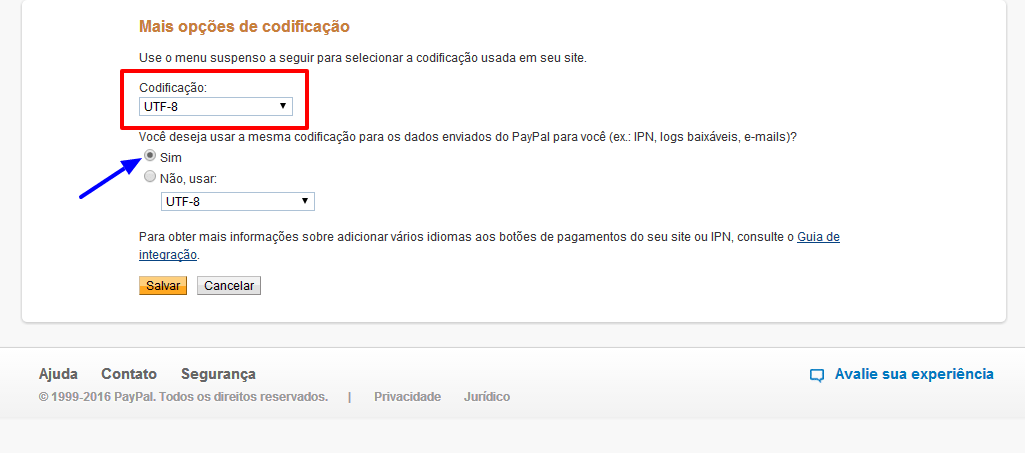
PRONTO!
Isso é necessário para padronizar a forma como a Paypal irá comunicar com sua loja virtual.
É muito importante que este formato de comunicação esteja em UTF-8 na paypal, que é o formato de leitura da plataforma na Brasil na Web. Você receberá um e-mail da sua conta da PayPal informando a URL do NIP.
Agora você já pode utilizar o PayPal como forma de pagamento da sua loja virtual , faça alguns pedidos de teste para conferir.
Boas vendas!



